
Sadržaj:
- Autor John Day [email protected].
- Public 2024-01-30 08:05.
- Zadnja izmjena 2025-01-23 14:37.
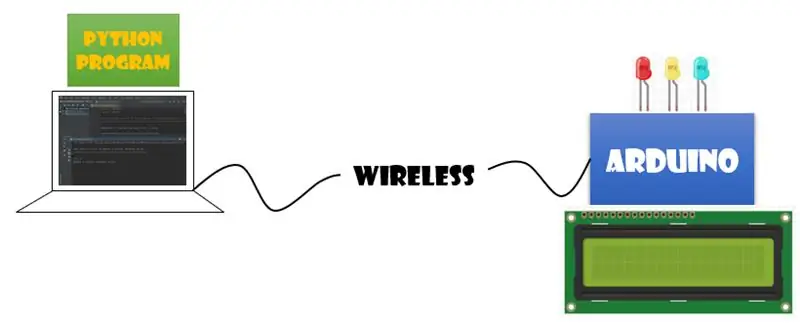
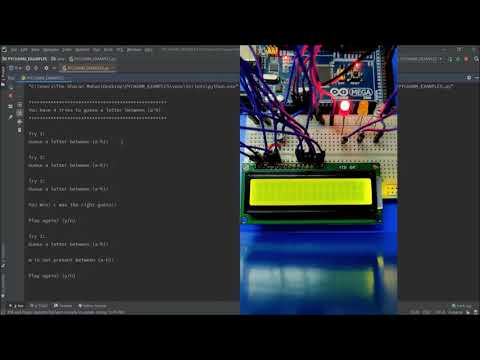
Evo kako igra funkcionira: Imate 4 pokušaja da pogodite slovo između 'a'-'h'-> Pogodite pravo slovo: Pobijedili ste! ?-> Pogodite pogrešno slovo: Igra je gotova?-> Pogodite bilo koji drugi znak izvan 'a'-'h': Igra je završena? Vaš Arduino će vas obavijestiti o odgovoru tako što će ga prikazati na 16 × 2 LCD-u. LED diode se uključuju u različitim bojama ako je pretpostavka veća/niža ili ispravna ili pogrešna.
Korak 1: Dijagram

Korak 2: Hardver
Šta će vam trebati Arduino ploča (Mega), 16 × 2 LCD ekran, potenciometar 10K ohma, radio XBee S2 (2), razvodna ploča za XBee modul, XBee Explorer USB, LED diode (3), kratkospojne žice, USB kabl (A- do-B), 9V baterija + konektor i matična ploča.
Korak 3: Softver
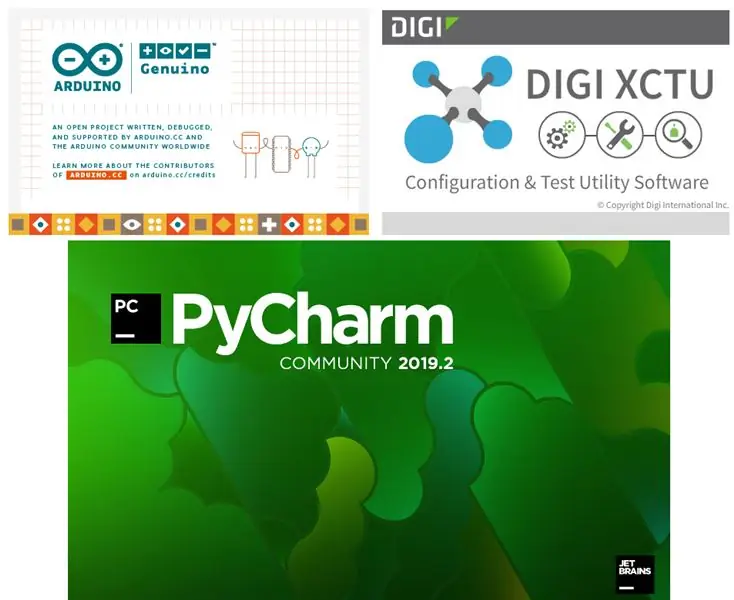
Arduino IDEDPreuzmi: https://www.arduino.cc/en/Main/Software PyCharmPreuzmi: https://www.jetbrains.com/pycharm/download/#section=windowsXCTUDPreuzmi: https://www.digi.com/products /embedded-systems/digi-xbee/digi-xbee-tools/xctu
Korak 4: XCTU
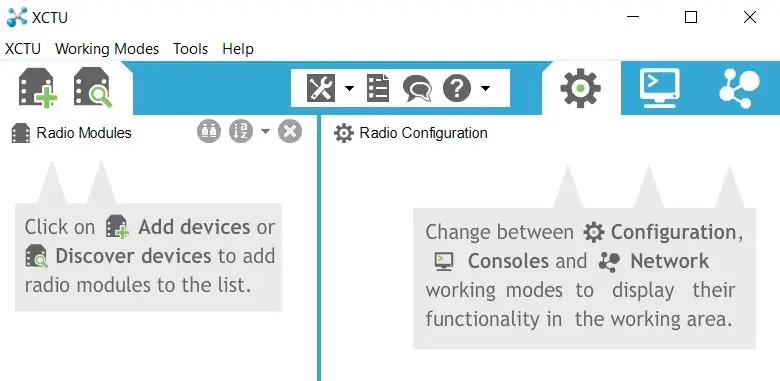
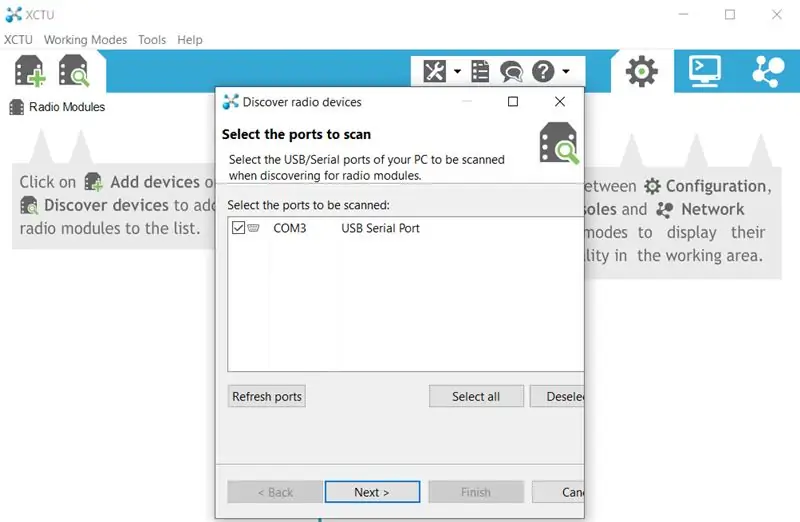
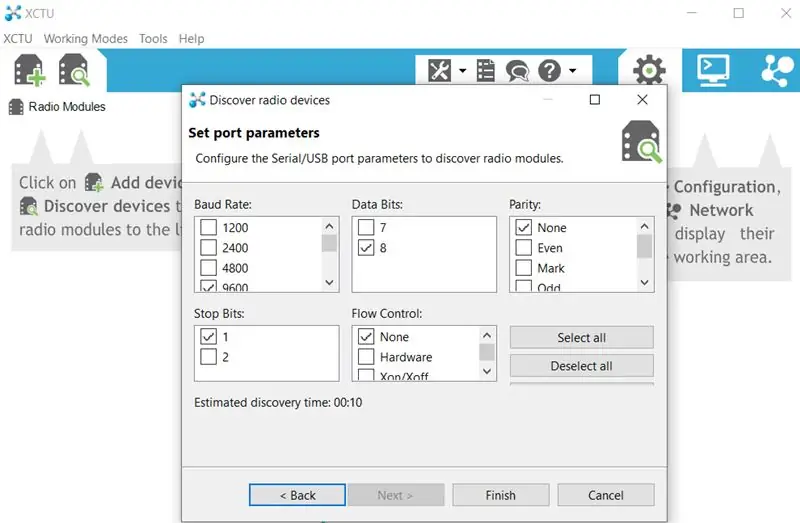
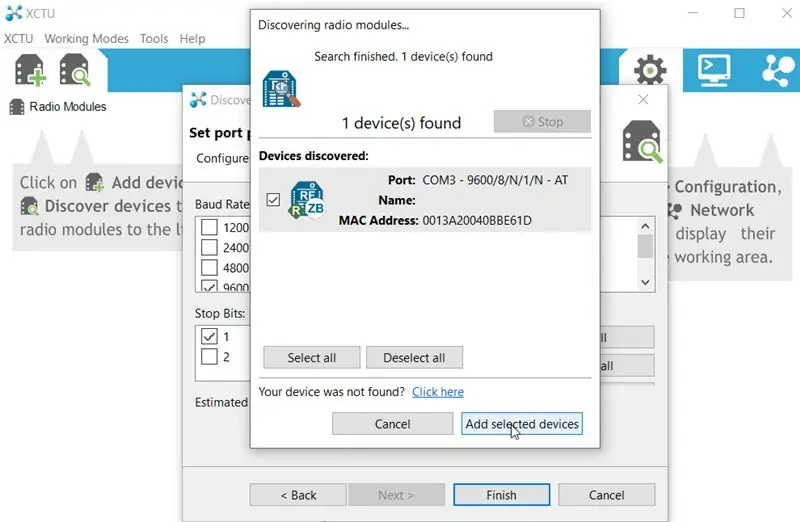
X1. Uključite jedan od vaših XBee radija u Explorer modul i povežite modul sa USB portom računara. Pokrenite program XCTU. X2. Pritisnite “Otkrij uređaje” i odaberite port za skeniranje. Pritisnite “Dalje”. X3. Odaberite parametre ulaza koje želite konfigurirati i kliknite “Finish”. X4. Vaš radio modul trebao bi biti otkriven na listi “Otkriveni uređaji”. Kliknite na „Dodaj odabrane uređaje“. X5. Kliknite na “Read” na ekranu Modem Configuration da vidite koji je firmver na tom radiju. Svaki XBee radio trebao bi imati najnoviju verziju firmvera ZigBee Coordinator AT ili ZigBee Router AT. Ažurirajte modul firmvera radija klikom na “Update”. X6. Da bismo naterali radio da rade, postoje 3 važne stvari koje moramo provjeriti. Prvi je "PAN ID". PAN ID je mrežni ID na kojem će ovi radiji razgovarati. Ovo ćemo postaviti na jedinstvenu vrijednost = 2019 (Možete odabrati vrijednost između 0 i 0xFFFF). X7. Svaki radio XBee ima 64-bitnu adresu serijskog broja otisnutu na poleđini. Početni (SH) ili "visoki" dio adrese bit će 13A200. Zadnji ili „niski“(SL) dio adrese bit će različit za svaki radio. X8. Da bi XBee radiji međusobno razgovarali, mijenjaju se adrese usmjerivača i koordinatora. X9. Pritisnite dugme “Write” za programiranje radija. Kada završite s konfiguriranjem vašeg prvog radija s potrebnim softverom za konfiguraciju, lagano uklonite taj radio iz istraživačkog modula i pažljivo postavite drugi radio u isti modul i ponovite gore navedene korake.
Korak 5: Arduino IDE
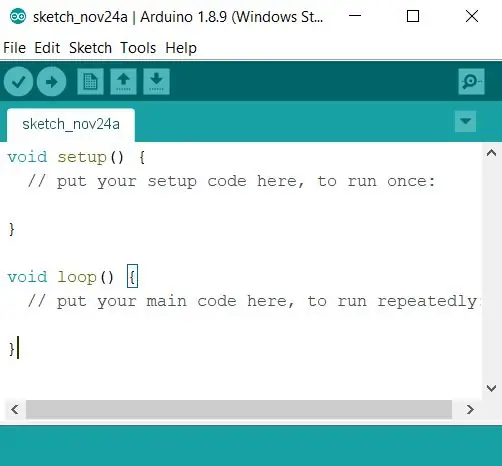
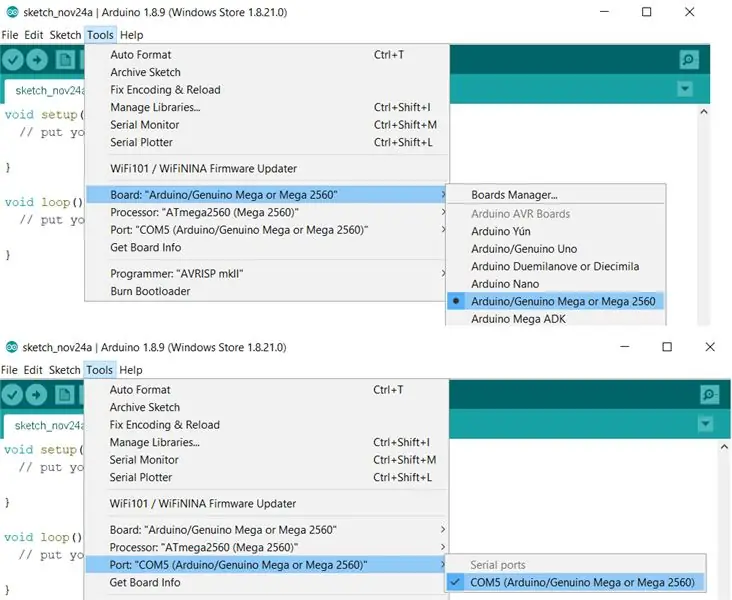
A1. Spojite Arduino ploču (Mega) na jedan od USB priključaka vašeg računara i otvorite Arduino IDE. A2. Odaberite ispravan serijski port i ploču. A3. Prenesite skicu na Arduino ploču klikom na dugme Upload. NAPOMENA: Skica se može preuzeti odavde.
Korak 6: Krug
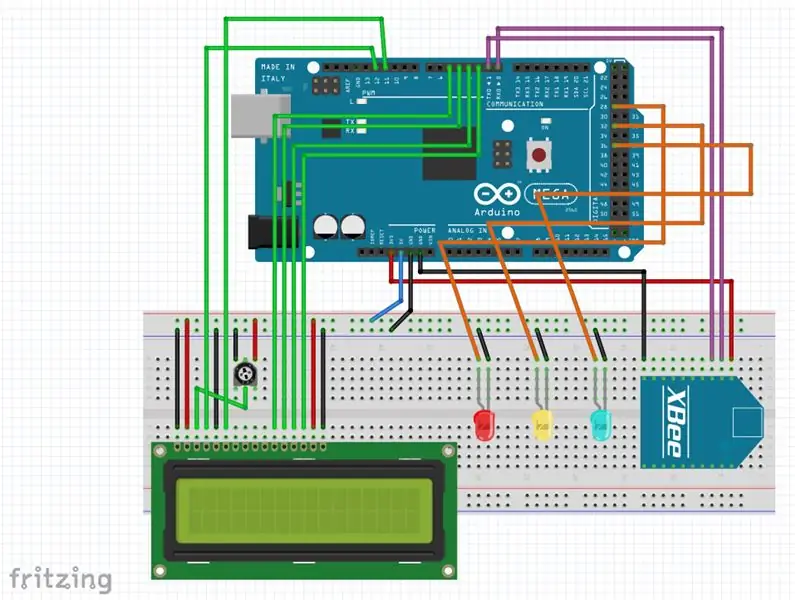
Uključite XBee radio konfiguriran kao koordinator u vašu XBee Breakout ploču i spojite ga na Arduino slijedeći shemu.
Korak 7: Postavljanje hardvera

H1. Arduino ploča (Mega) se napaja baterijom od 9V. H2. Uključite XBee radio konfiguriran kao usmjerivač u vaš XBee Explorer modul i spojite ga na jedan od USB priključaka vašeg računara.
Korak 8: PyCharm
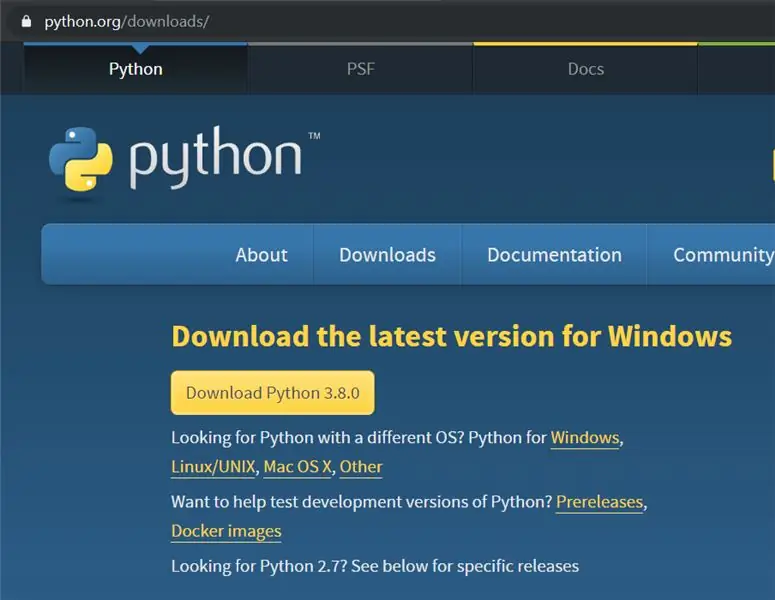
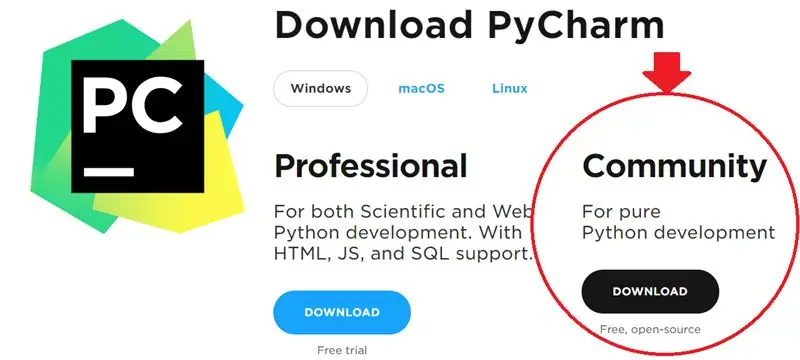
Možete koristiti bilo koji Python IDE, u ovom slučaju ja koristim PyCharm. Prije nego počnete, provjerite jesu li ispunjeni sljedeći preduvjeti:-> Instalirali ste Python. Možete ga preuzeti sa: https://www.python.org/downloads/-> Radite sa PyCharm zajednicom.
Korak 9: Kreiranje Python skripte u PyCharmu
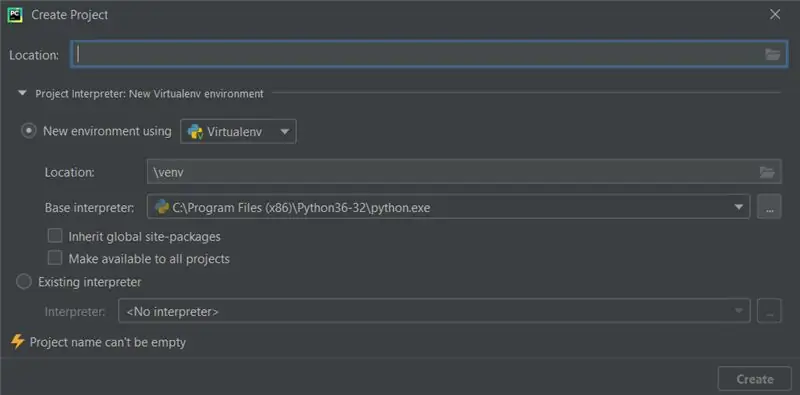
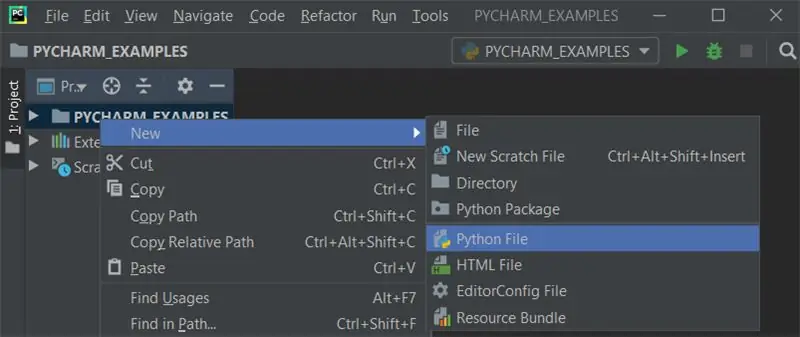
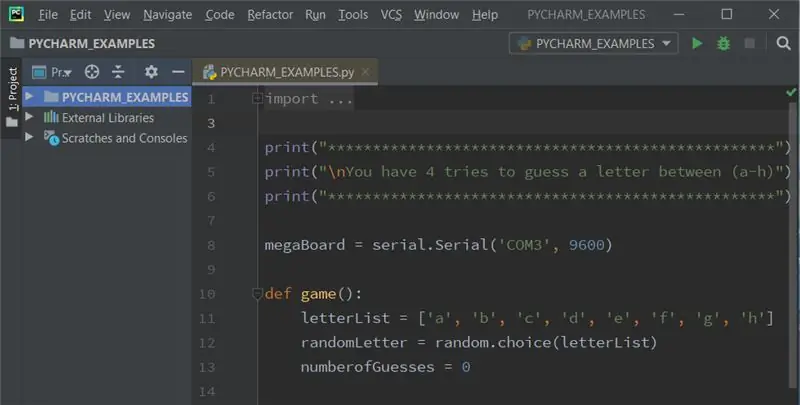
P1. Započnimo naš projekt: ako ste na ekranu dobrodošlice, kliknite Stvori novi projekt. Ako ste već otvorili projekt, odaberite Datoteka -> Novi projekt. P2. Odaberite Pure Python -> Lokacija (Navedite direktorij) -> Tumač projekta: Novo okruženje Virtualenv -> Virtualenv alat -> Kreiraj. P3. Odaberite korijen projekta u prozoru alata Projekt, a zatim odaberite Datoteka -> Novo -> Python datoteka -> Upišite novo ime datoteke. P4. PyCharm stvara novu Python datoteku i otvara je za uređivanje. P5. Instalirajte sljedeći paket: PySerial (Python biblioteka koja pruža podršku za serijske veze na različitim uređajima) Za instaliranje bilo kojeg paketa u PyCharm: P6. Datoteka -> Postavke. P7. U odjeljku Projekt odaberite Tumač projekta i kliknite ikonu “+”. P8. U traku za pretraživanje upišite paket koji želite instalirati i kliknite na Install Package. NAPOMENA: Uvjerite se da je broj COM porta koji se koristi u Python kodu onaj XBee Explorer modula spojenog na PC. Broj COM porta možete pronaći u Upravitelju uređaja -> Portovi (COM#)
Korak 10: Pokretanje programa

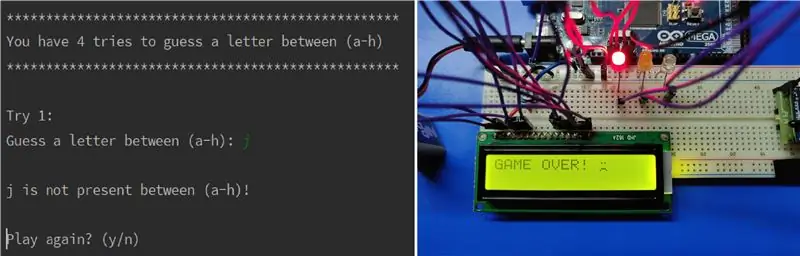

ReferenceLiquidCrystal - “Hello World!” Https://www.arduino.cc/en/Tutorial/HelloWorldPySerialhttps://pyserial.readthedocs.io/en/latest/shortintro.htmlFritzinghttps://fritzing.org/home/Arduino Megahttps://store.arduino.cc/usa/mega-2560-r3Izgradnja bežičnih senzorskih mreža, Robert Faludihttps://shop.oreilly.com/product/9780596807740.do
